nanoKONTROL2の動作モードとMIDIチャネル設定
KORGのコントロールサーフェスを入手したので、以下のようにDAWに設定をしてみた。
1.CCモード:MIDIのコントロールチェンジ・メッセージを割り当てる方式(ACID, Abilityはこちら)
- SET + CYCLEボタンを同時押ししてUSBに接続
- nanoLONTROL2をUSB接続した状態で、KORG KONTROL Editorを起動し、MIDIチャネルを設定する
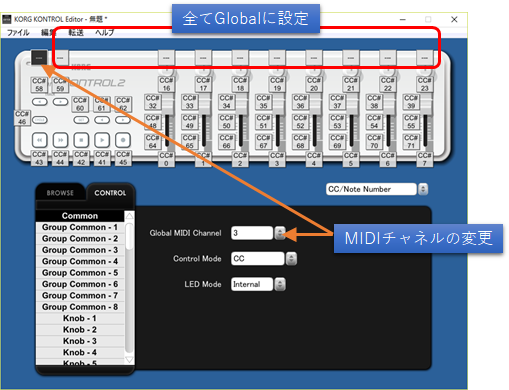
- KORG KONTROL Editorのメニューより、[転送] – [シーン・データを書き込み]で、本体に書き込む
- 書き込んだ情報は、電源を切っても保持される
- KORG KONTROL Editorのメニューより、[編集] – [環境設定…]を選び、下記のように設定する
- nanoLONTROL2に書き込まれた設定値を自動的に読み出すように設定
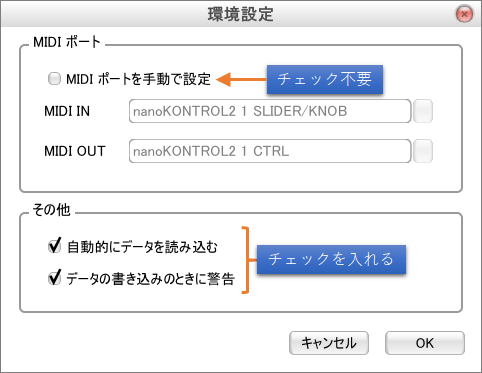
2.Liveモード:Ableton Live専用の設定
- SET + STOPボタンを同時押してUSBに接続
- MIDIチャネルの設定は、CCモードと同じ
- Liveの[環境設定]を開き、コントロールサーフェス=Maclie Controlを選択
nanoKONTROL2 のLEDを点灯させる
上記のCCモードでは、ボタンのLEDが、ボタンを押したときだけ点灯する。ミキサーのS(Solo), M(Mute), R(Rec)ボタンの状態に合わせて、nanoKONTROL2のLEDを点灯させてみる。
- nanoLONTROL2をCCモードでUSB接続した状態で(上記参照)、KORG KONTROL Editorを起動し、S, M, Rボタンに対して、下図のように設定する
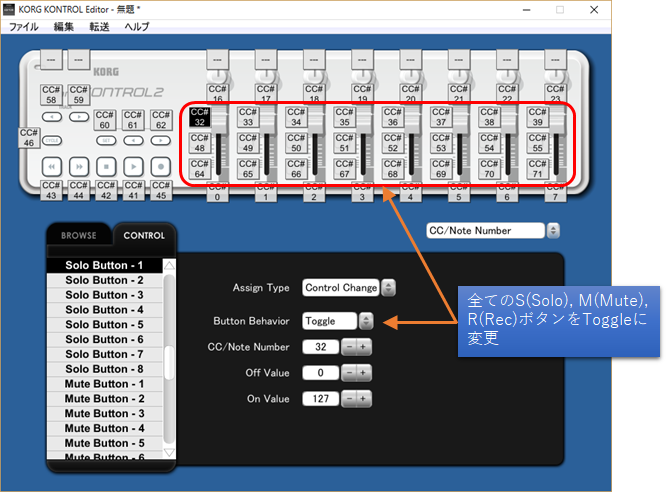
- KORG KONTROL Editorのメニューより、[転送] – [シーン・データを書き込み]で、本体に書き込む
- または、下記のファイルをダウンロードし、メニューより、[ファイル] – [開く…]で、設定を読み込み、[転送] – [シーン・データを書き込み]で、本体に書き込む
- nanoKONTRL2.nktrl2_data
- [注] Abilityに付属のnanoKONTROL.datは、nanoKONTROL2には読み込めない。
- または、下記のファイルをダウンロードし、メニューより、[ファイル] – [開く…]で、設定を読み込み、[転送] – [シーン・データを書き込み]で、本体に書き込む
